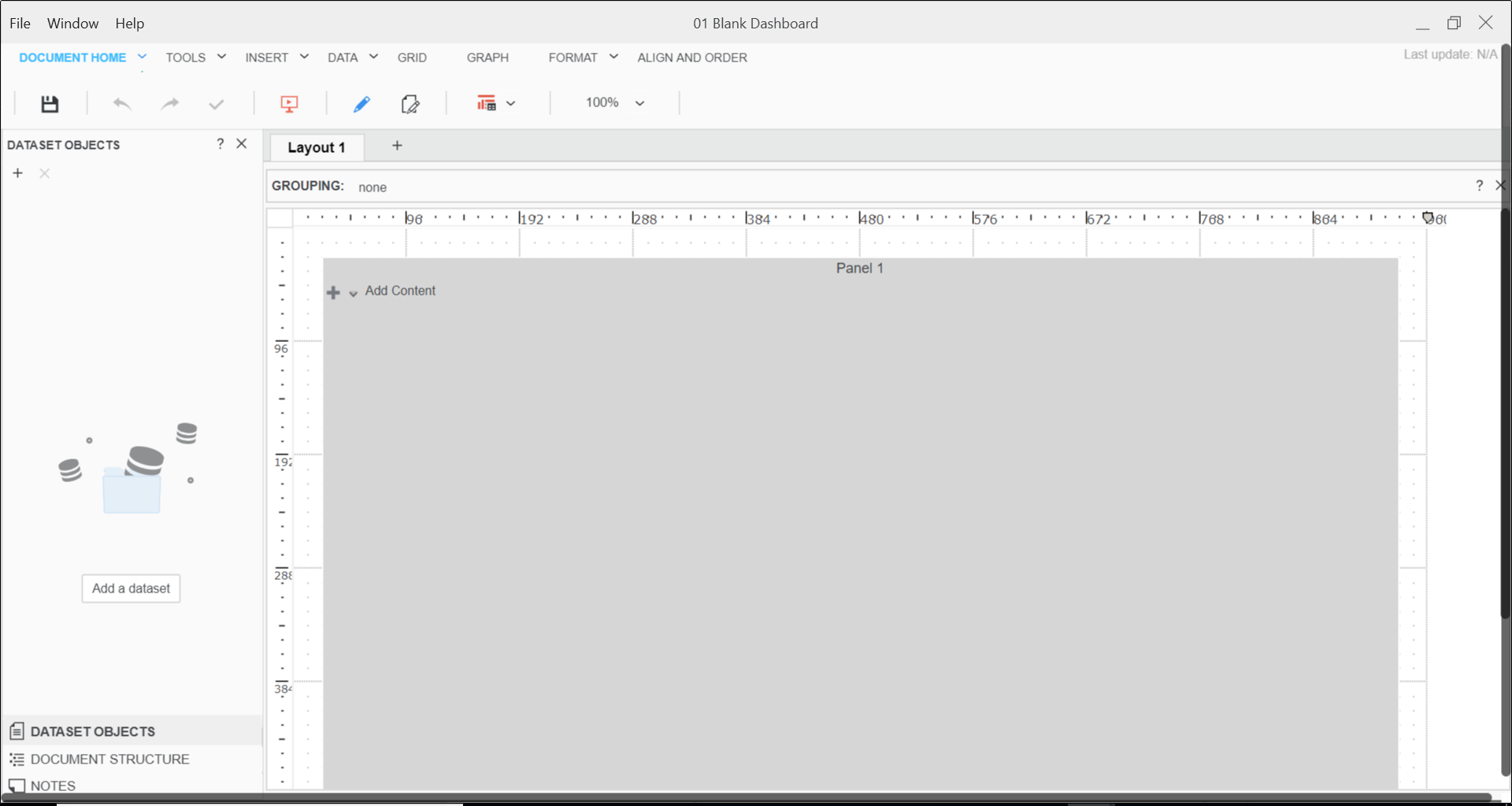MicroStrategy ONE
Créer un document simple
Commençons par un document simple, affichant un rapport MicroStrategy et une étiquette. Nous utiliserons les données contenues dans le projet MicroStrategy Tutorial qui est prêt à l'emploi.
-
Ouvrez Workstation en mode intelligent. Dans le volet Navigation, cliquez sur Créer un nouveau document
 à côté de Documents.
à côté de Documents.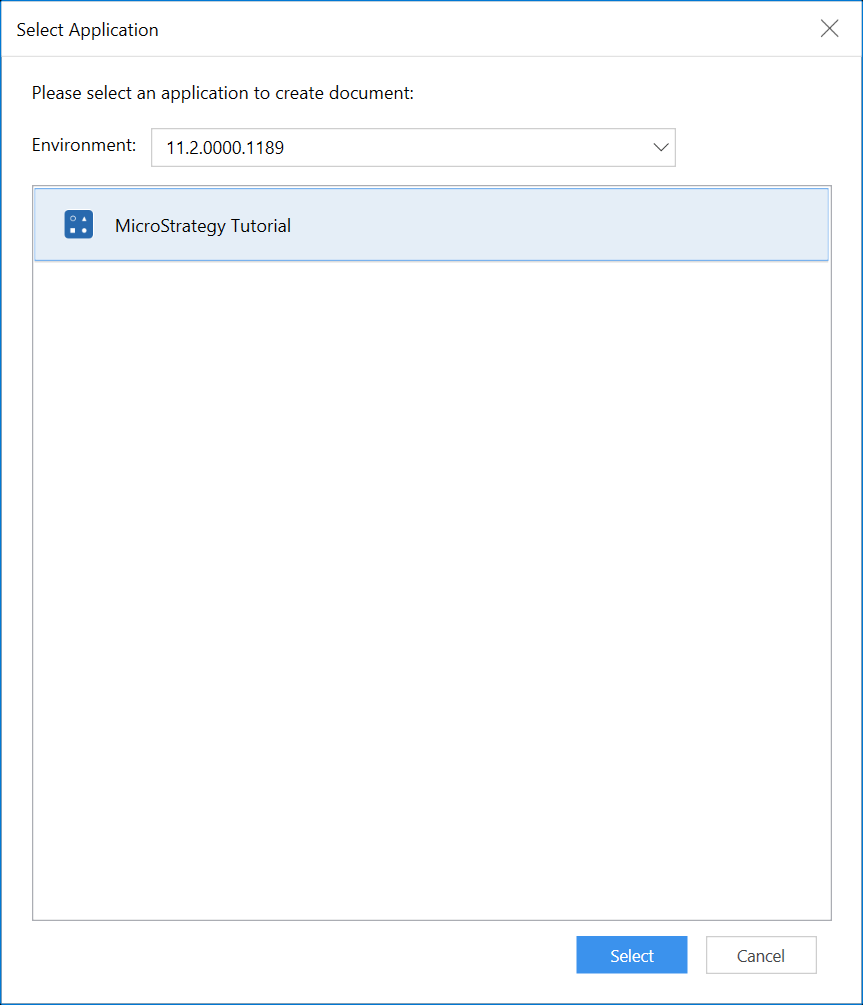
-
Sélectionnez le Didacticiel MicroStrategy application et cliquez sur Sélectionner.
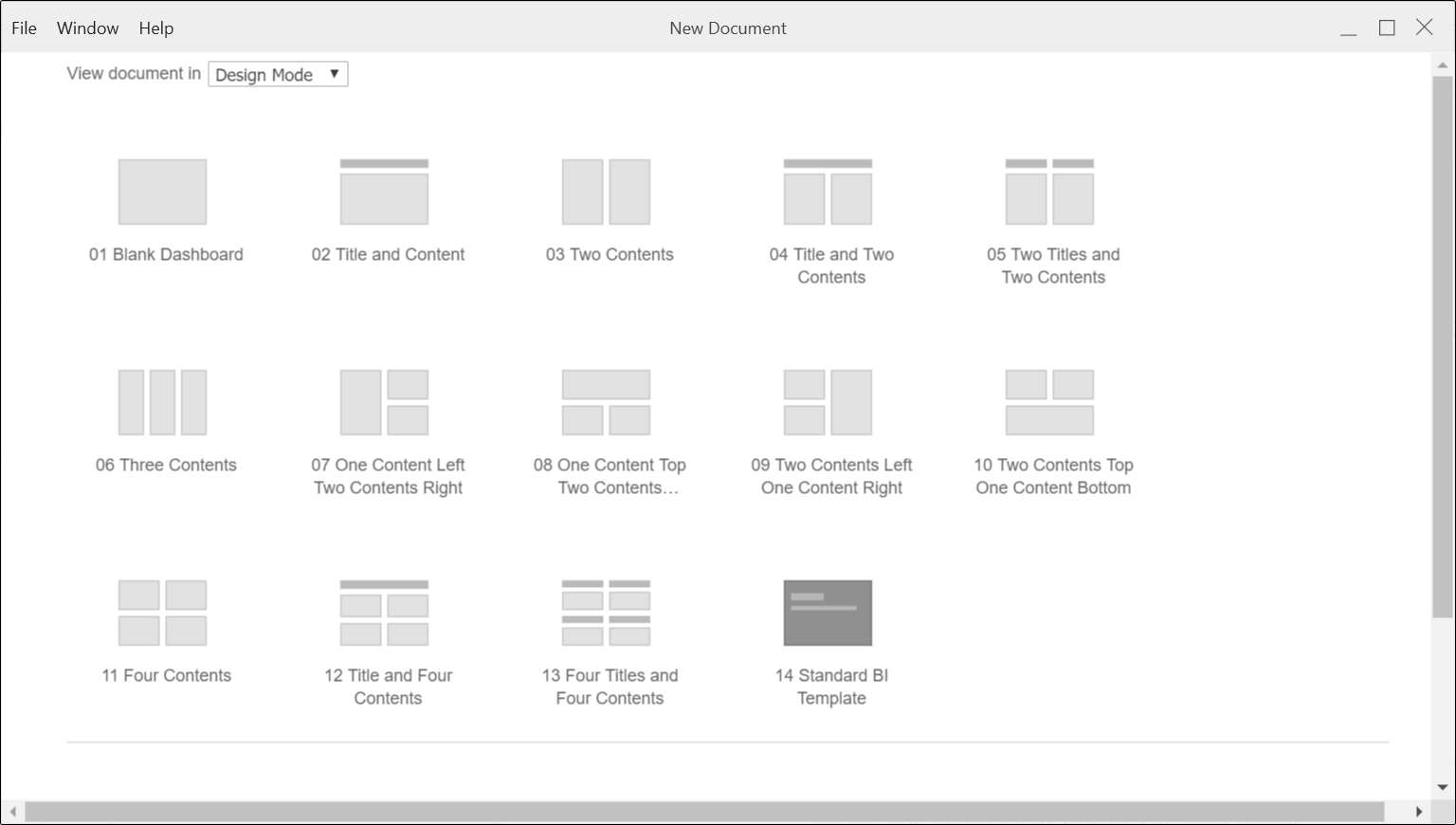
- Sélectionnez le 01 Dashboard vide modèle. Ce modèle utilise une section de document unique pour simplifier le processus de création de votre premier document. Le document est chargé en mode Conception. Le mode Conception offre une gamme complète d'options de création de documents, y compris l'ajout d'objets de données et de documents, le formatage et le groupement.
-
Supprimez le Panneau 1 barre de titre du document. Cliquez avec le bouton droit dans le panneau et choisissez Propriétés et formatage.
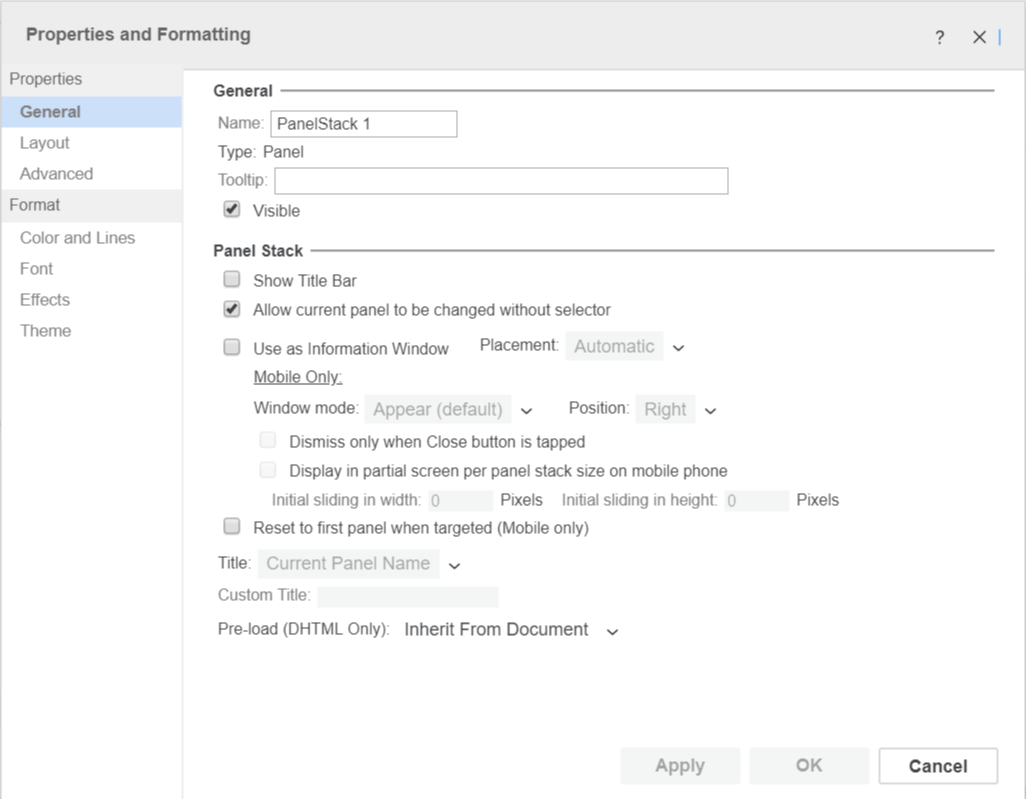
- Désélectionner le Afficher la barre de titre case à cocher et cliquez sur OK.
- Cliquez sur Enregistrer
 .
. - Accédez à l’emplacement approprié, nommez le fichier et enregistrez-le.
- Cliquez sur Revenir en mode Conception.
La zone de mise en forme grise correspond à l'endroit où vous placez les objets pour créer votre document. Ce document contient déjà une pile de panneaux. Une pile de panneaux est un ensemble de panneaux empilés les uns sur les autres. Chaque panneau contient un groupe d'objets. Un seul panneau apparaît à la fois. Cela vous permet d'afficher différentes vues de vos données dans un groupe logique d'objets.